Jak zainstalować motyw WordPress w 7 prostych krokach
Opublikowany: 2022-10-30Instalacja motywu WordPress to prosty proces, który można wykonać w ciągu zaledwie kilku minut. Ten artykuł przeprowadzi Cię przez proces instalacji motywu WordPress w witrynie WordPress. 1. Zaloguj się do swojej witryny WordPress. 2. Na lewym pasku bocznym przejdź do Wygląd > Motywy. 3. Na stronie Motywy kliknij przycisk Dodaj nowy. 4. Na stronie Dodaj motywy możesz użyć paska wyszukiwania, aby znaleźć motyw lub przejrzeć polecane, popularne i najnowsze motywy. 5. Po znalezieniu motywu, który Ci się podoba, najedź na niego kursorem i kliknij przycisk Instaluj. 6. Po zainstalowaniu motywu kliknij przycisk Aktywuj. 7. Twój motyw WordPress jest teraz aktywowany i możesz zacząć go dostosowywać.
Czy istnieje sposób na stworzenie niestandardowego motywu dla WordPress? W jaki sposób mogę to zrobić? Najprostszym sposobem wyszukania motywu jest skorzystanie z katalogu motywów WordPress.org. WordPress zapewnia również szeroką gamę opcji motywów WordPress. Powinieneś dokładnie sprawdzić oficjalną stronę motywu, którego używasz, aby wiedzieć, jak można go edytować. Każdy motyw ma swój własny zestaw funkcji edycyjnych. Najpierw musisz przejść do Wyglądów na pulpicie nawigacyjnym.
Na następnym ekranie kliknij przycisk oznaczony Prześlij motyw . Możliwe jest wybranie motywu ze strony internetowej innej firmy (zwykle cały plik.zip). Rozpakowując folder, możesz przesłać go bezpośrednio na serwer.
Jak zainstalować motyw innej firmy w WordPress?
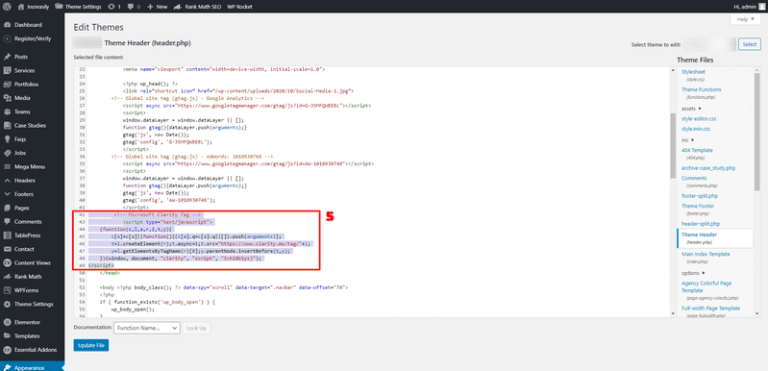
Zakładka Wyglądy znajduje się na pulpicie nawigacyjnym. Na stronie Motywy kliknij przycisk "Dodaj nowy". Na następnym ekranie zostanie wyświetlony przycisk „Prześlij motyw”. Możesz wybrać motyw pobrany z witryny innej firmy (zwykle całą) stąd.
Motywy lub szablony są wymagane, aby witryna wyglądała zgodnie z projektem. W repozytorium WordPressa znajduje się wiele darmowych motywów WordPress. Istnieje wiele różnych rodzajów motywów stron trzecich, z których mogą korzystać właściciele witryn, z których niektóre są tworzone na zamówienie. W tym samouczku pokażemy, jak zainstalować motyw WordPress innej firmy. Motyw należy pobrać w formacie its.zip z komputera lub innego rozwiązania do przechowywania. 2. Umieść plik .zip w komputerze lub innym rozwiązaniu pamięci masowej. Utwórz kopię zapasową motywu na wypadek konieczności ponownej instalacji w przyszłości. Możesz dodać motyw, klikając przycisk Dodaj nowy u góry strony.
Czy mogę zainstalować własny motyw na WordPress Com?
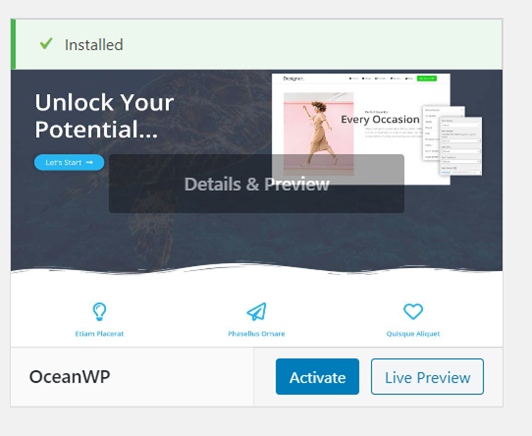
To najprostszy sposób na stworzenie i zainstalowanie motywu. Po zalogowaniu musisz utworzyć konto WordPress. Na lewym pasku bocznym poszukaj Wygląd, następnie Motywy, a na końcu Instalacja motywu . W sekcji Prześlij kliknij plik Zip motywu.
W tym filmie dowiesz się, jak przesłać dowolny rodzaj motywu do witryny WordPress.com. Istnieje wiele motywów dla szerokiej gamy typów stron internetowych. Są to jednak ogólne wskazówki, które pomogą Ci rozpocząć pracę z każdym motywem. Aby dostosować lub zainstalować motyw, skontaktuj się z zespołem pomocy technicznej danego motywu.
Jak zainstalować motyw WordPress z Themeforest
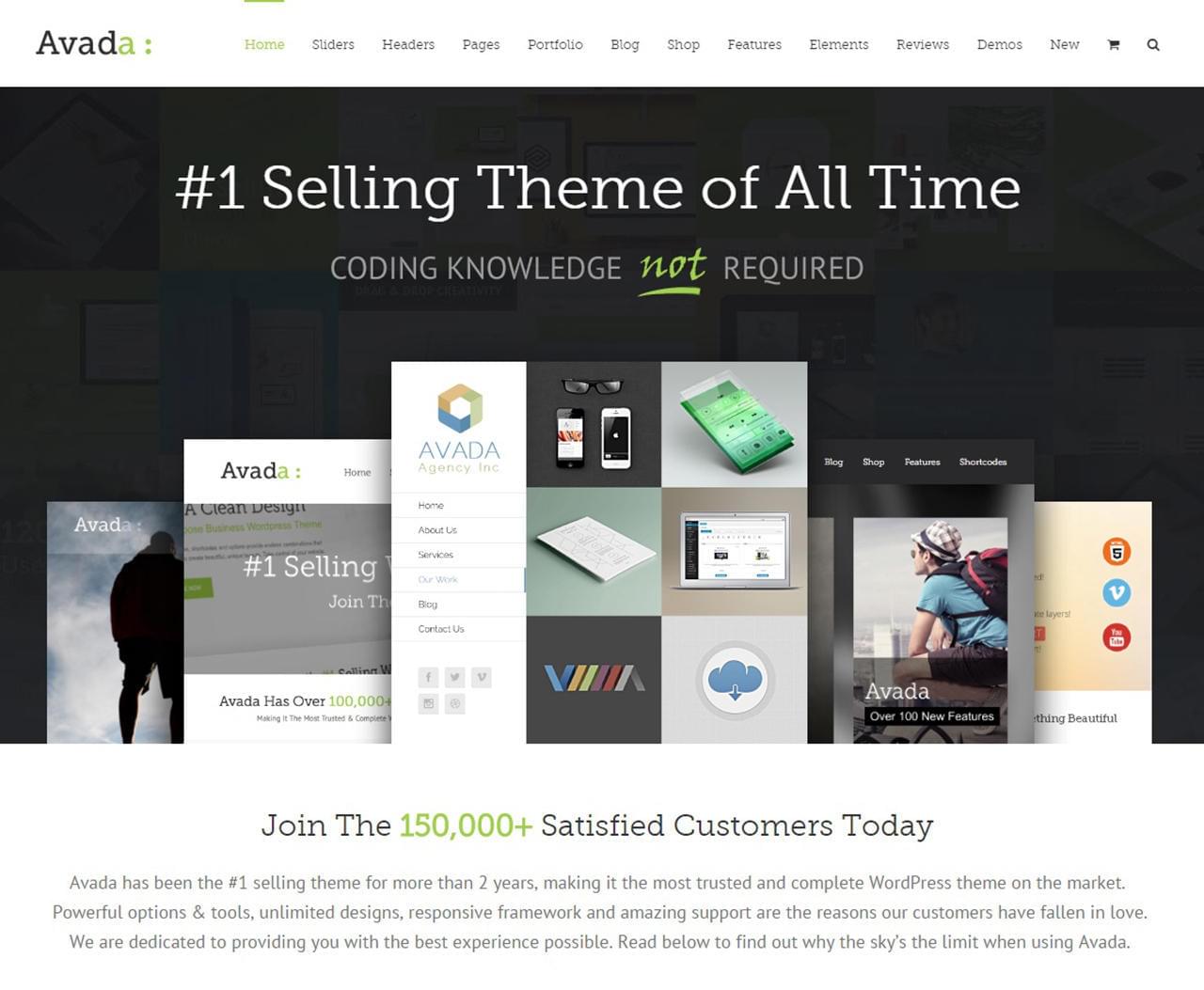
Instalacja motywu WordPress z ThemeForest jest łatwa. Wystarczy wykonać następujące proste kroki: 1. Najpierw zaloguj się na swoje konto ThemeForest i przejdź do sekcji „Pobieranie”. 2. Znajdź motyw WordPress, który chcesz zainstalować i kliknij przycisk „Pobierz”. 3. Pojawi się wyskakujące okienko. Wybierz opcję „Tylko instalowalny plik WordPress” i kliknij przycisk „Zamknij”. 4. Teraz przejdź do panelu administracyjnego WordPress i przejdź do strony „Wygląd > Motywy”. 5. Kliknij przycisk „Dodaj nowy” u góry strony. 6. Na stronie „Prześlij motyw” kliknij przycisk „Wybierz plik” i wybierz plik motywu WordPress pobrany z ThemeForest. 7. Po wybraniu pliku kliknij przycisk „Zainstaluj teraz”. 8. WordPress prześle i zainstaluje motyw. Po zakończeniu instalacji kliknij przycisk „Aktywuj”. I to wszystko! Pomyślnie zainstalowałeś motyw WordPress z ThemeForest.
WordPress jest nie tylko prosty w obsłudze do blogowania, ale także zapewnia szeroki zakres opcji projektowych. Czytając ten artykuł, dowiesz się, jak łatwo zainstalować nowy motyw WordPress zakupiony w Themeforest. Zainstaluj motywy i odkryj, jakie są najczęstsze błędy popełniane przez ludzi. Jeśli podczas instalacji motywu utkniesz na białym ekranie śmierci, prawie na pewno będziesz musiał poprawić swój serwer. W rezultacie limity pamięci PHP na twoim serwerze są zbyt niskie, co jest źródłem tego błędu. Jeśli korzystasz z zarządzanego hosta WordPress, nigdy nie powinieneś napotkać tego problemu. Podczas instalacji za pomocą FTP upewnij się, że na serwerze znajduje się tylko plik motywu.
Po zainstalowaniu i aktywacji motywu możesz użyć Envato Market, aby go łatwo zainstalować i aktywować. Wtyczki WordPress nie tylko umożliwiają łatwy dostęp do zakupów Themeforest i Codecanyon, ale także pozwalają zobaczyć, jakie inne wtyczki zostały zainstalowane na pulpicie WordPress. Aby skorzystać z wtyczki, musisz najpierw wygenerować token EnvatoAPI. Mogą istnieć dwa powody, dla których Twój token nie zostanie zweryfikowany. W panelu nie będzie możliwości użycia numeru faktury zakupu, licencji motywu ani żadnego innego kodu. Może to być spowodowane nieprawidłowym sprawdzaniem uprawnień interfejsu API podczas generowania kodu.
Jak zmienić motyw WordPress
Aktywowany motyw można aktywować, przechodząc do „Wygląd > Motywy” i wybierając odpowiednią pozycję menu rozwijanego. Aby zmienić motyw, przejdź do Wygląd. Nazwa aktywowanego motywu jest następująca.

Jak zainstalować motyw WordPress z Zip
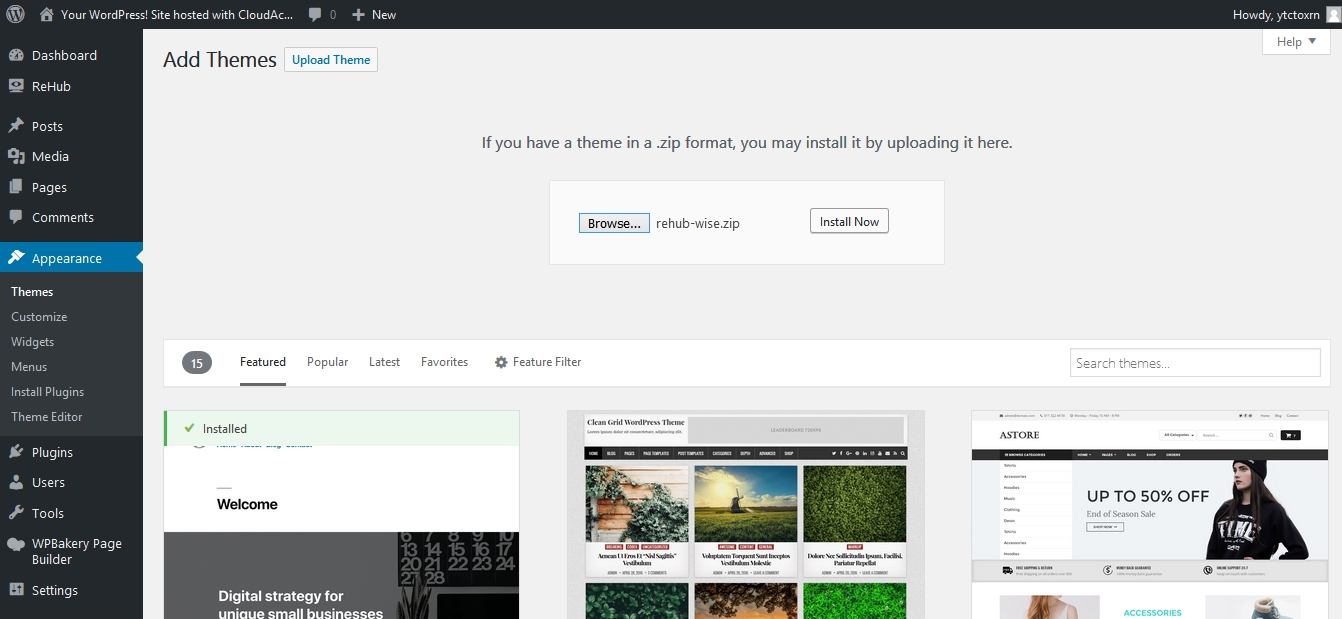
Instalacja motywu WordPress z pliku ZIP to szybki i łatwy proces. Najpierw pobierz plik ZIP motywu, który chcesz zainstalować. Następnie zaloguj się do panelu administracyjnego WordPress i przejdź do Wygląd > Motywy. U góry strony Motywy kliknij przycisk Dodaj nowy. Na stronie Dodaj motywy kliknij przycisk Prześlij motyw u góry. Spowoduje to wyświetlenie narzędzia do przesyłania motywów WordPress. Kliknij przycisk Wybierz plik i wybierz pobrany wcześniej plik ZIP. Po wybraniu pliku kliknij przycisk Zainstaluj teraz. WordPress prześle i zainstaluje motyw dla Ciebie. Po zakończeniu zobaczysz komunikat o powodzeniu, a motyw zostanie wyświetlony w sekcji Dostępne motywy .
Większość witryn WordPress nie powinna być tworzona za pomocą darmowego motywu z oficjalnego repozytorium WordPressa. Jeśli wybierzesz motyw niestandardowy (Astra lub motyw Beaver Builder, z których dwa są zalecane), zostanie naliczona opłata miesięczna. Nazwa „premium” odnosi się do folderu zawierającego plik o nazwie ZIP. Skompresowany plik to taki, który został pobrany i skompresowany.
Jak zainstalować motyw w WordPress na Localhost
Zakładając, że już pobrałeś i zainstalowałeś WordPress na swoim lokalnym hoście, następnym krokiem jest pobranie i zainstalowanie motywu. Istnieją dwa sposoby zainstalowania motywu WordPress: za pomocą pulpitu administracyjnego WordPress lub ręcznie przesyłając pliki motywu na serwer. Aby zainstalować motyw za pomocą panelu administratora WordPress: 1. Zaloguj się do panelu administratora WordPress. 2. Na lewym pasku bocznym przejdź do Wygląd > Motywy. 3. Na stronie Motywy kliknij przycisk Dodaj nowy. 4. Na stronie Dodaj motywy możesz przesłać plik motywu z komputera lub wyszukać motyw w Katalogu motywów WordPress. 5. Aby przesłać plik motywu z komputera, kliknij przycisk Prześlij motyw. 6. Na stronie Prześlij motyw kliknij przycisk Przeglądaj i wybierz plik motywu z komputera. 7. Po wybraniu pliku motywu kliknij przycisk Zainstaluj teraz. 8. WordPress prześle i zainstaluje motyw. 9. Po zainstalowaniu motywu zostaniesz przeniesiony na stronę Wygląd > Motywy, gdzie możesz aktywować motyw. Aby zainstalować motyw, ręcznie przesyłając pliki motywu na serwer: 1. Zaloguj się do witryny WordPress przez FTP. Przejdź do katalogu /wp-content/themes/. Prześlij folder motywu do katalogu /wp-content/themes/. Po przesłaniu folderu motywu możesz aktywować motyw na stronie Wygląd > Motywy w panelu administratora WordPress.
Aby zainstalować szablon WordPress, musisz najpierw zainstalować go na localhost. Zanim zaczniesz, musisz najpierw zainstalować motyw. Przejdź do panelu administracyjnego WordPress i wypełnij formularz (znajdujący się u góry paska adresu przeglądarki). Aby dodać nowy motyw , przejdź do Wygląd. Kliknij przycisk przesyłania, jeśli chcesz coś przesłać. Te same kroki należy wykonać w każdym przypadku z motywem potomnym (themeXXXX). Przed zaimportowaniem przykładowych danych zalecamy wykonanie kopii zapasowej bazy danych.
Jeśli wszystkie ustawienia serwera są poprawnie skonfigurowane, pojawi się ekran przesyłania. Przejdź do folderu theme/sample_data z pakietu szablonów i umieść tam wszystkie pliki. Naciskając CTRL A, możesz wybrać dowolny z nich, a następnie kliknąć Otwórz. Po zakończeniu przesyłania kliknij przycisk Kontynuuj instalację, aby kontynuować. Twój nowy motyw Cherry WordPress został pomyślnie zainstalowany. Możesz obejrzeć samouczek wideo na ten krok tutaj: Na localhost musisz zainstalować motyw.
Twenty Seventeen WordPress Theme Tutorial
Motyw Twenty Seventeen WordPress to świetny sposób na nauczenie się tworzenia motywu WordPress. Dokumentacja jest doskonała i stanowi świetny punkt wyjścia dla każdego, kto jest nowicjuszem w tworzeniu motywów. Baza kodu jest również bardzo przejrzysta i dobrze zorganizowana. Gorąco polecam ten motyw każdemu, kto chce nauczyć się tworzyć motyw WordPress.
Motyw WordPress
Motyw WordPress to zbiór plików, które współpracują ze sobą, tworząc graficzny interfejs z ujednoliconym projektem dla bloga. Pliki te nazywane są plikami szablonów. Motyw modyfikuje sposób wyświetlania witryny bez modyfikowania podstawowego oprogramowania.
WordPress to najpopularniejszy na świecie system zarządzania treścią. Jest również znany jako CMS (system zarządzania treścią). Według W3Techs, WordPress jest używany do tworzenia 59% CMS wykorzystywanych na stronach internetowych. Nie ma wątpliwości, że jest to bardzo wszechstronna platforma, którą można wykorzystać do stworzenia niemal każdego rodzaju strony internetowej. Motywy WordPress mogą być używane do tworzenia i stosowania wstępnie zaprojektowanych układów w Twojej witrynie. Nie musisz być programistą, aby spersonalizować witrynę WordPress, ponieważ możesz dodać własne elementy projektu i użyć motywu, aby wyglądała fantastycznie. ThemeForest to społeczność entuzjastów WordPressa z całego świata, która udostępnia różnorodną gamę motywów WordPress.
Użyj wtyczki opcji motywu do dostosowania
Wtyczka Opcje motywu pozwoli Ci zmienić wygląd lub zawartość pojedynczej strony lub postu. Dzięki tej wtyczce możesz wprowadzać zmiany w swoim motywie na podstawie strony lub postu i jest ona zawarta w rdzeniu WordPress. Aby użyć opcji motywu, musisz najpierw otworzyć post lub stronę, którą chcesz zmodyfikować, a następnie kliknąć „Opcje motywu” na górze paska narzędzi strony. Motyw można zmienić, przechodząc do ekranu Opcje motywu.
Po zainstalowaniu motywu i wprowadzeniu zmian nadszedł czas, aby go aktywować. Przechodząc do ekranu Wygląd > Motywy, możesz aktywować żądany motyw. W rezultacie będziesz mógł ponownie aktywować motyw i dodać nową zawartość do swojej witryny.
